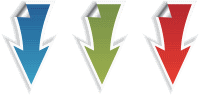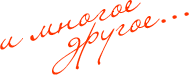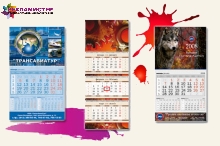Советы по цветокоррекцииРекламистер: > Рекламные услуги > ДОПОЛНИТЕЛЬНЫЕ УСЛУГИ > Допечатная подготовка > Советы по цветокоррекции
Несколько полезных советов работающим в Adobe Photoshop
Нижеперечисленные советы помогут избежать основных ошибок и сэкономить время при создании макетов и коллажей.
Несколько слов о сумме красокПри использовании иллюстраций в цветовой модели CMYK (а это основная модель при печати полиграфической продукции) следует помнить, что сумма красок в наиболее темной точке изображения не может быть более 340% — это предельное значение, на практике — не более 310—320%. В наиболее светлой части картинки содержание красок не должно быть менее 5%С, 3%M, 3%Y. Сказанное относится к макету, подготавливаемому к печати офсетным способом.
Создание градиентаПри использовании цветового градиента (растяжки) в нем не должно быть точек с содержанием красок менее указанного (5C—3M—3Y). Этот тезис очень важен, поскольку при его несоблюдении есть риск получить после печати тиража хорошо видимую рваную границу цветового перехода. Следует помнить, что на экране монитора этот эффект не виден в силу особенностей отображения и контролируется только по информационной панели Photoshop, отображающей процентный состав цвета. Более того, исправление этого дефекта градиента при окончательной коррекции изображения часто бывает неэффективным, проще градиент попросту переделать. Вообще-то наличие в изображении точек с нулевым значением суммы красок не является криминальным, но только следует помнить, что, во-первых, в этом месте при печати получим цвет бумаги, а во-вторых, расположенные рядом области должны иметь резкую контрастность с областью отсутствия краски (скажем, «нулевая» плашка с резкой границей на черном фоне).
Создавая градиент в программе Photoshop, необходимо включать опцию Dither (размывка) в диалоговом окне параметров градиента — это поможет избежать регулярных полос, появляющихся в направлении, перпендикулярном вектору градиента. К методу эффективной борьбы с указанными полосами можно отнести и попеременное использование фильтров Blur и Noise (шум). При этом рекомендуется перед непосредственным использованием фильтра Noise отключать те каналы из четырех основных C M Y K, которые не принимают участия в формировании градиента. Очень часто таким каналом является Black, реже Cyan. Это отключение связано с особенностью фильтра шума, который создает краску канала, даже если до применения фильтра ее не было, что приводит к тональному изменению градиента. Также существуют фильтры, применение которых в некоторых случаях приводит к уничтожению содержимого цветовых каналов в самых контрастных участках изображения. Таким, например, является фильтр Usharp Mask.
Использование путей и селекцийНеобходимо представлять себе, чем на практике отличается применение пути обтравки от селекции. Главное отличие — в возможности дальнейшего использования графического файла. Путь позволяет вставлять файл с вырезанными фрагментами в программы верстки типа QuarkXPress (селекция программами верстки не воспринимается), но не дает возможности регулировать «мягкость» края обтравки. Селекция же позволяет изменять размывку края при помощи параметра Feather. Его значение, вообще говоря, зависит от размеров изображения, но для средних размеров (5—40 Mb CMYK, т.е. А6—А4) лежит в пределах 1-3 пиксела. Для меньших размеров файла достаточно включить параметр Anti-aliased (сглаживание) в панели опций инструмента создания селекции — лассо, например. Для больших файлов значение параметра Feather устанавливается экспериментально. Следует отметить, что проверку подобных параметров визуально лучше проводить при 100-процентном масштабе отображения файла.
Резюме: если предполагается собирать коллаж в Photoshop, то предпочтительнее работать с селекциями, если же предстоит монтаж в QuarkXPress, необходимо использовать пути обтравок.
Относительно разных цветовых моделейКак правило, заказчик, присылающий в работу готовые растровые изображения и векторные логотипы, не особенно заботится (если не сказать «никогда на заботится») о единстве цветовых моделей. Это может быть важно при создании коллажей из материалов заказчика. В общем случае при коллаже из двух изображений разной цветовой модели результирующей будет модель основного файла. Например, если мы, создавая коллаж в модели CMYK, «втянем» в него изображение Grayscale, то оно будет в коллаже приведено к модели CMYK — это нормально. В случае «втягивания» в коллаж фрагмента в модели RGB, процесс преобразования его в модель CMYK автоматически будет произведен средствами Photoshop, что не очень хорошо — LinoColor это делает существенно лучше.
Резюме: Хорошо бы проверять материалы заказчика на предмет единства цветовой модели до создания коллажей. В особенности это относится к логотипам, созданным заказчиком в программе Adobe Illustrator с использованием его собственных (заказчика, а не Illustrator'a) изображений.
Отдельно стоит отметить схожие процессы при сканировании, поскольку некоторые дизайнеры имеют обыкновение молча сканировать на посредственном сканере мелкие изображения, так сказать, «в работу». Впоследствии эти изображения постепенно и незаметно становятся частью коллажей, однако это не избавляет их от корректировки, которая может быть неэффективна при несоблюдении простейших правил предварительного сканирования. Одним из этих правил хорошо бы сделать следующее: если нужно получить Grayscale-изображение из ЦВЕТНОГО оригинала, то результат будет существенно лучше, если сканирование производить, скажем, в модель CMYK, не доверяя программе сканера автоматический перевод в модель Grayscale, и осуществить этот перевод при помощи Photoshop. Еще раз хочется подчеркнуть, что сие относится не ко всем сканерам и программам сканирования, и постулат нуждается в подтверждении на конкретном устройстве.
Относительно отображения на экране монитораСледует помнить, что при работе в Photoshop на экране не всегда удается правильно оценить визуально плотность темных участков изображения, в особенности если в тенях нет глубоких переходов тона и плотности. Поэтому лучше отслеживать применение фильтров установкой контрольных информационных точек на предельных участках изображения, иначе есть риск «загнать» изображение в тенях до состояния, близкого к сумме красок 400%, что не всегда удачно корректируется на стадии окончательной обработки. Контрольные точки ставятся с помощью инструмента Eyedropper (пипетка) при нажатой клавише Shift, их удаление производится «захватом» точки при нажатии той же клавиши и «утягивании» точки за пределы изображения. Количество контрольных точек ограничено четырьмя.
Возникает резонный вопрос: как поступать в тех случаях, когда использование фильтра диктуется художественной необходимостью? В качестве рекомендации можно предложить использовать фильтр не на всем изображении, а на его области, выделенной по принципу исключения наиболее темных (наиболее светлых) участков. Можно также регулировать интенсивность фильтра движком в области настроек параметров при его применении (буде таковой движок найдется). Если же структура фильтра не позволяет изменять его интенсивность (или глубину) на этапе предварительного просмотра, всегда существует возможность сделать это при помощи опции Fade меню Filter. Положение переключателя соотношения фильтр/исходное изображение в данной опции при этом, как правило, находится в положении Normal. Правда, применение опции Fade возможно только непосредственно после использования фильтра; стоит совершить несколько действий — и опция Fade станет недоступной, даже после применения Undo (отката). В любом случае следует помнить, что лучше совершить эти действия и получить приемлемый результат, чем применять фильтры, руководствуясь только внешним видом изображения, и получить иллюстрацию, которая не может быть напечатана в типографии в том виде, в котором она была задумана.
Здесь же хотелось бы сказать о деталях изображения. Корректируя файл иллюстрации на стадии дизайнерского проекта, следует помнить, что чрезмерное уплотнение темных и особенно высветление светлых участков может привести к фатальной потере информации в них, т.е. окончательная цветокорректировка не поможет выявить детали изображения.
Вообще же данные рекомендации призваны облегчить не труд цветокорректора или сканировщика, как можно было бы подумать, но получение качественного результата в реальные сроки без досадных переделок (или со сведением их количества к минимуму). Следование указанным советам поможет избежать неприятных и трудноустранимых дефектов в графических макетах на стадии их компьютерной разработки, сэкономить время реализации проекта.

|
НОВОСТИ:
12.10.2017

Сезон охоты на календари открыт!!!
Приобретайте патроны у наших менеджеров и убивайте одним выстрелом трёх зайцев: подарочные календари – оригинально, быстро, выгодно!
Квартальные календари стали еще выгоднее.. Заказывайте настенный календарь, дизайн......
10.10.2017
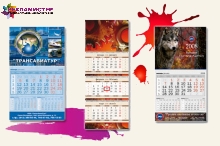
Печать и изготовление календарей на 2017
В нашей компании Вы можете заказать изготовление и печать любых видов фирменных календарей....
10.10.2017

Календари трио на 2017-2018 год
Заказывать календари трио в типографии Рекламистер выгодно!...
20 марта

Акция «Бессмертный полк»
Изготовление штендеров и табличек для шествия «Бессмертный полк» 9 Мая 2017 года....
Архив новостей
СОБЫТИЯ:
02.08.2019

Резка на планшетном плоттере
Изготовление заказов без штанцформы
- Быстрое изготовление
- Производство крупногабаритной и сверхпрочной упаковки
- Изготовление малых тиражей
- Резка, биговка и сверление гофрокартона толщиной до 10мм...
10.10.17

Фотосувениры с фирменной символикой
Сувениры с фирменной символикой - это большой выбор кружек, календарей и других сувениров оформленных в корпоративном стиле...
Архив предложений
|